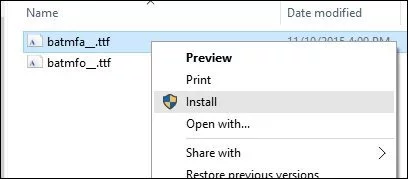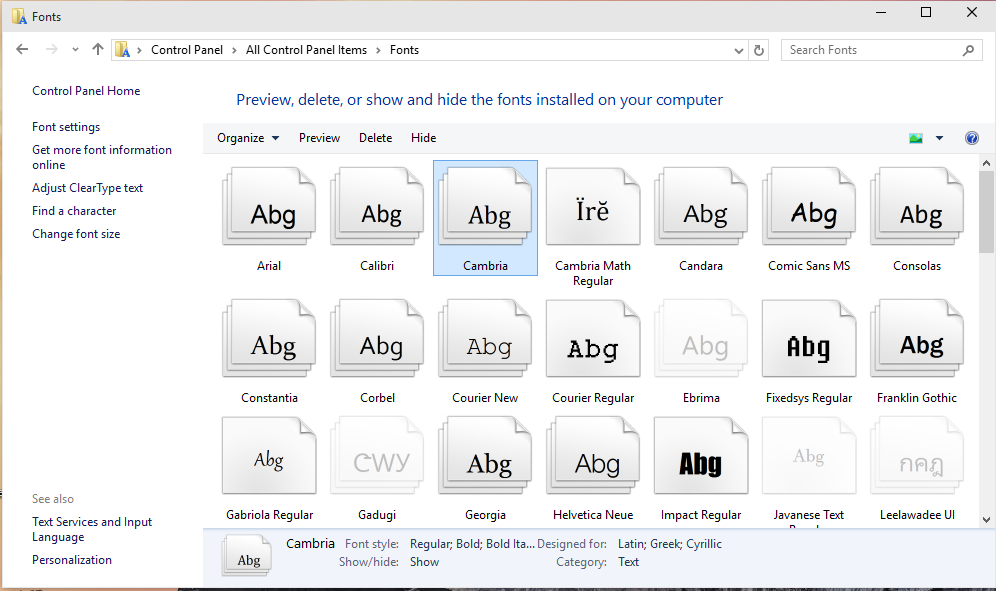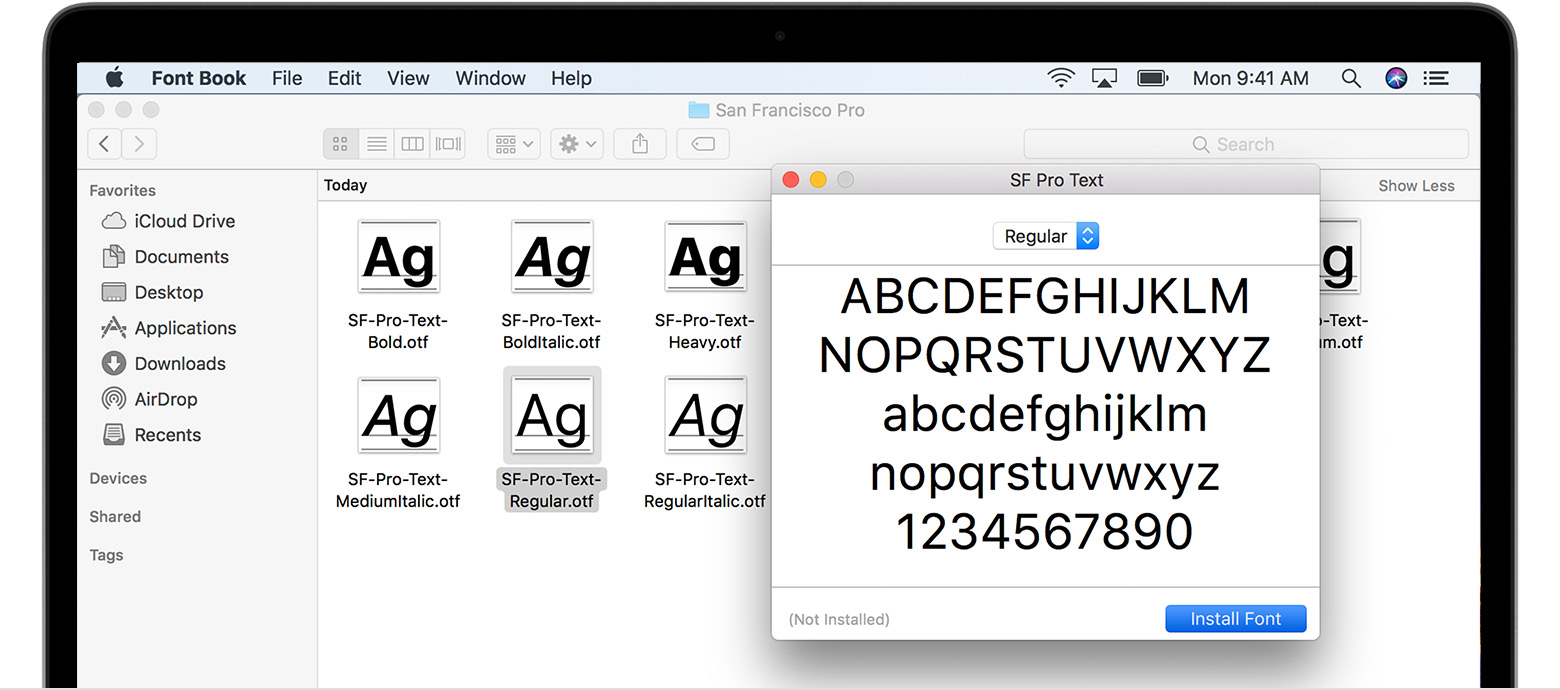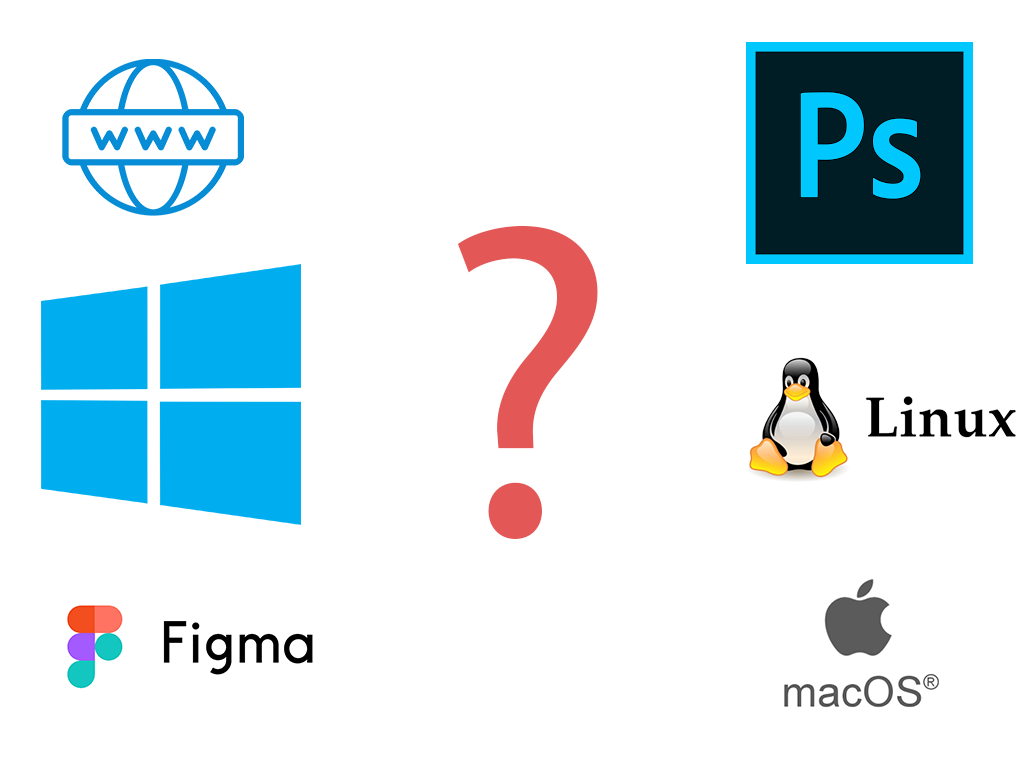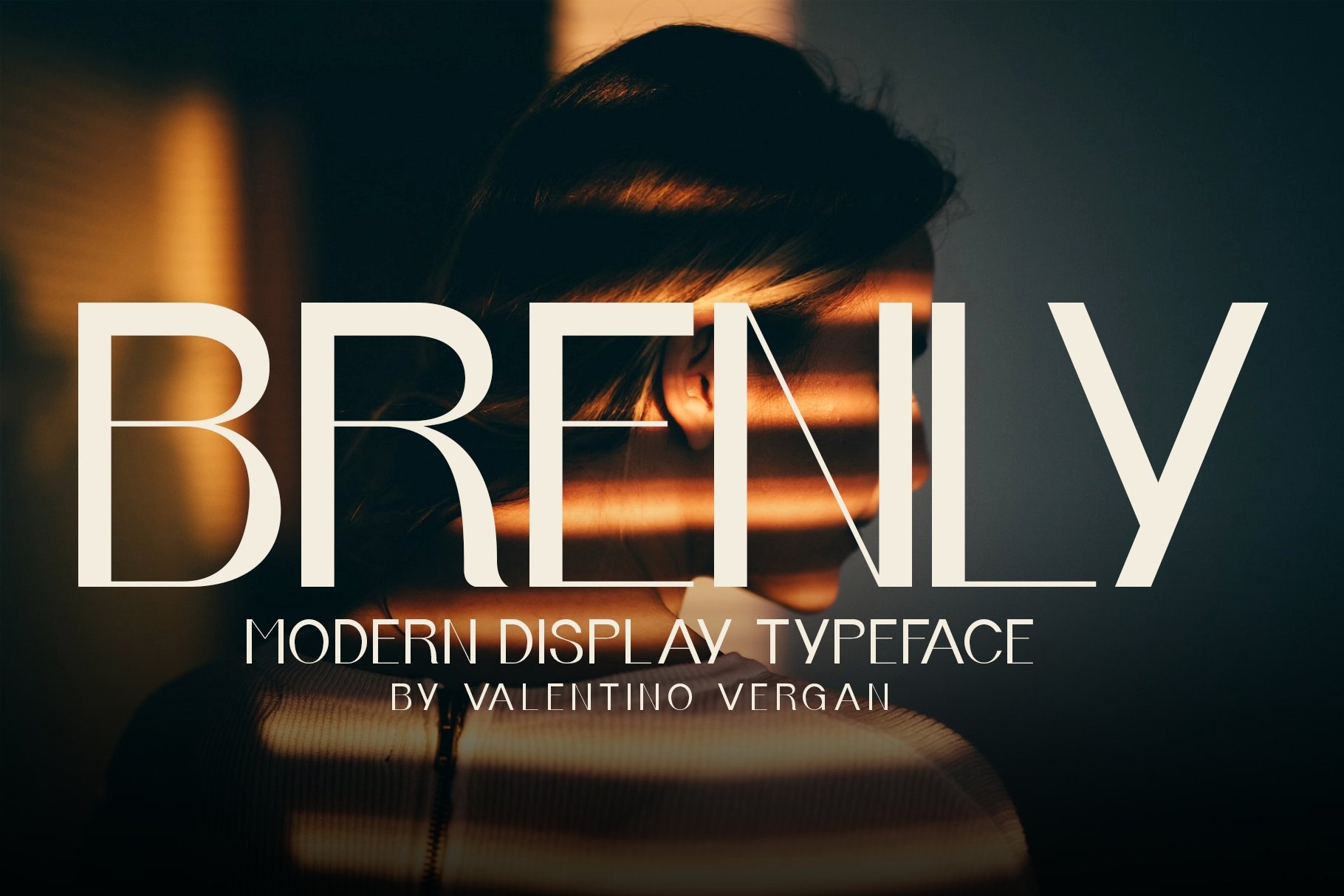Installieren von Schriftarten unter Windows
Beginnen wir mit dem vielleicht gängigsten Betriebssystem – Windows. Beachten Sie von Anfang an, dass Sie Schriften im EOT- und TTF-Format als Systemschriften verwenden können. Die erste Installationsmethode sieht so aus:
Methode 1. Wählen Sie die erforderlichen Dateien aus. Wählen Sie mit der rechten Maustaste „Installieren“ oder „Install“. Nach der Installation sollte automatisch starten. Wie Sie sehen können, besteht der schwierigste Teil dieses Verfahrens darin, auf den Abschluss der Installation zu warten.
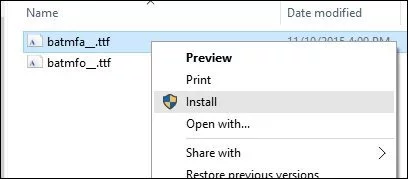
Methode 2. Es erfordert etwas mehr Aufwand, Schriftarten auf diese Weise zu installieren. Es wird verwendet, wenn Sie eine große Datenmenge haben oder wenn der Punkt „Installieren“ oder „Install“ nicht im Kontextmenü angezeigt wurde (ja, das passiert auch). Gehen Sie also in den Windows-Ordner, in dem Sie das Verzeichnis „Fonts“ finden sollten. Dateien dorthin verschieben. Bereit.
Die Schwierigkeit entsteht im Moment des Einstiegs in Fonts. Neben dem Windows-Verzeichnis können Sie die Tastenkombination WIN + R oder die Systemsteuerung verwenden.
Die erste Methode öffnet das Kontextmenü Ausführen. Kopieren Sie die Zeile "%windir%\fonts" und fügen Sie sie dort ein. Klicken Sie auf die Schaltfläche OK.
Die Verwendung des Bedienfelds kann aufgrund der Suche etwas länger dauern. Dort müssen Sie im Abschnitt "Darstellung und Personalisierung" die Kategorie "Schriftarten" finden.
Sie können hier auch Zeichensatzaktionen ausführen, z. B. sie löschen oder für die Anzeige in Anwendungen ausblenden. Die Schaltfläche "Ansicht" öffnet die Möglichkeit, das Set vor der Installation zu sehen. Außerdem können Sie dazu einfach auf die erforderlichen Dateien doppelklicken - in einer Sekunde startet das gewünschte Programm.
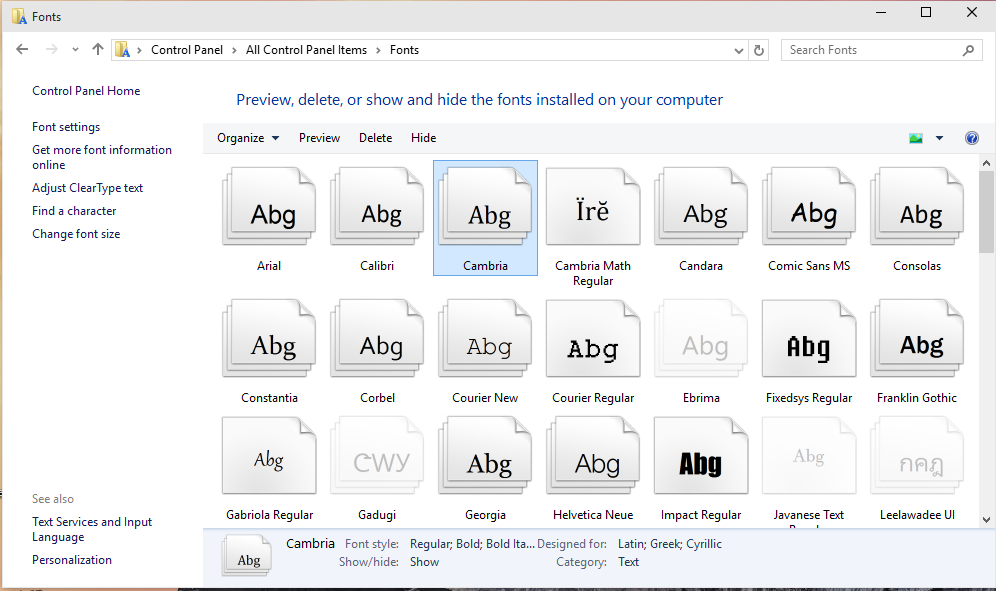
Methode 3. Standardmäßige Installation über den Dateimanager. Öffnen Sie die Schriftart Ihrer Wahl. Klicken Sie auf „Installieren“. Nach Abschluss der Installation müssen Sie die Anwendung, in der Sie das Kit verwenden werden, oder den Computer selbst neu starten.
Installieren von Schriftarten unter MacOS
Apple-Produkte zeichnen sich durch ihre Feinheit beim Herunterladen und Installieren von Programmen aus. Darüber sollten Sie sich jedoch keine Gedanken machen. Schriftarten für MacOS müssen dasselbe Format wie für Windows haben. Es gibt nur einen Weg zur Installation, der aber auch einen Haken hat: Nur der Administrator kann dies tun. Vor dem Installationsvorgang müssen Sie alle Anwendungen schließen, um einen Ausfall ihrer Arbeit oder die Notwendigkeit eines Neustarts zu vermeiden. Um Schriftarten zum System hinzuzufügen, müssen Sie auf die erforderliche Datei doppelklicken und dann die Schaltfläche „Installieren“ oder „Installieren“ finden. Der Erfolg des Vorgangs wird davon bestimmt, ob das Programm "Fonts" (dh Schriftarten) geöffnet wurde. Führen Sie die folgenden Manipulationen durch, um die Erlaubnis für die Installation zu erteilen:
- Klicken Sie im Hauptmenü auf „Schriftarten“;
- Einstellungen öffnen;
- Suchen Sie nach „Standort des Standardkontos“;
- „Computer“ aktivieren;
- Geben Sie die Autorisierungsdaten ein, um die Administratorrechte zu überprüfen.
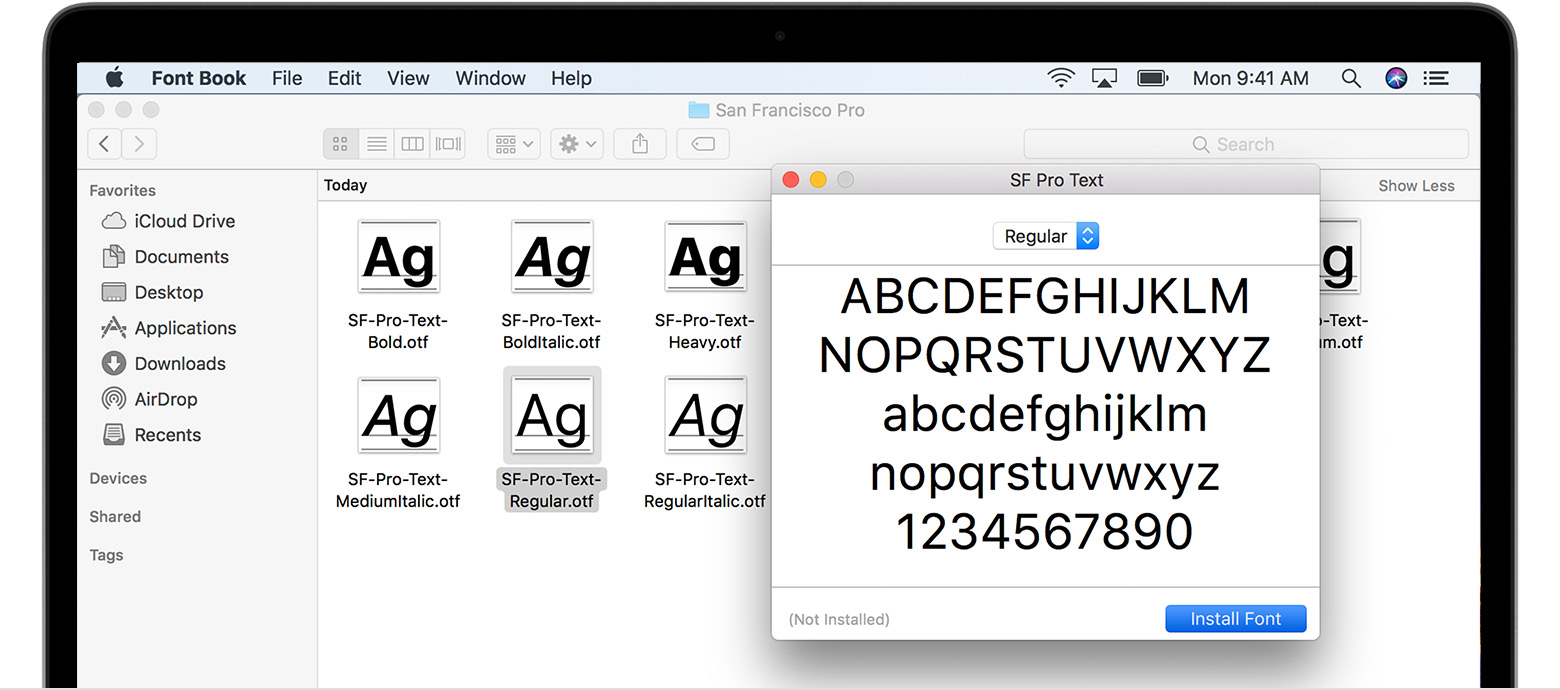
Bereit.
Schriftarten unter Linux installieren
Linux-Schriftsätze müssen auch im EOT- und TTF-Format vorliegen. Schriftarten sind hier in zwei Kategorien unterteilt und befinden sich dementsprechend an unterschiedlichen Adressen: globale Schriftarten in /usr/share/fonts und benutzerdefinierte Schriftarten in .fonts (einem Ordner im Home-Verzeichnis des Benutzers). Um die gewünschten Schriftarten zu verbinden, müssen Sie sie nur in den gewünschten Ordner verschieben.
In neuen Versionen von Ubuntu ist die Installationsmanipulation minimal:
- *.ttf-Datei öffnen;
- Wählen Sie im Viewer „Installieren“ oder „Install“.
Installation in Grafikeditoren (Photoshop, Figma, Sketch, Adobe InDesign, Adobe Illustrator und andere)
Schriftarten werden in gängigen Foto- und Videobearbeitungsprogrammen auf die gleiche Weise wie im Betriebssystem installiert. Die Hauptsache ist, nicht zu vergessen, das Programm neu zu starten, bevor Sie die Schriftart verwenden.
Installieren von Schriftarten auf Ihrer Website
Um Schriftarten auf der Seite zu installieren, müssen Sie ein wenig basteln. Wenn Sie sich jedoch mit dem Algorithmus des Verfahrens befassen, wird es nicht viel Zeit in Anspruch nehmen. Nachdem Sie die gesamte Schriftart auf Ihren Computer heruntergeladen haben, wird eine Datei mit dem Namen stylesheet.css im Archiv angezeigt, die Informationen zu allen Stilen für die Aufnahme dieser Schriftart enthält.
Jetzt ist es Ihre Aufgabe, es in die Hauptdatei aufzunehmen. Nehmen wir als Beispiel die Schriftart Roboto.
Wir übertragen alle Inhalte des Archivs in den Ordner fonts/roboto. Dann installieren wir es.
Dies kann über HTML erfolgen ( <link href="fonts/roboto/stylesheet.css" rel="stylesheet" type="text/css" /> ) oder CSS (@import url("fonts/roboto/stylesheet.css")).
Vergessen Sie nicht, den Pfad zur Datei korrekt anzugeben. Wenn Sie nur einen Stil herunterladen und installieren müssen, sieht das Verfahren genau gleich aus.